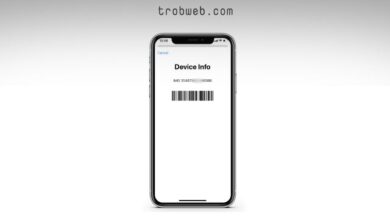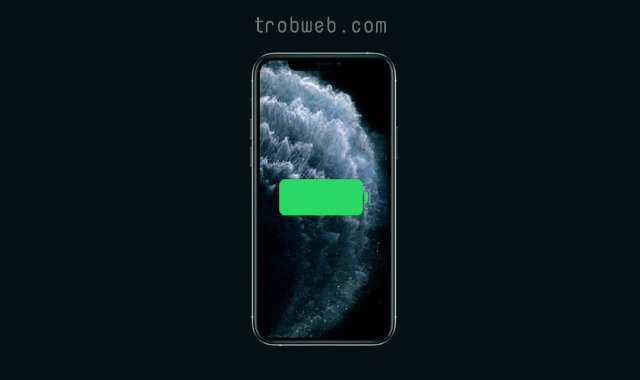كيفية معرفة التطبيقات الأكثر استخداما على جهازك الايفون
أحيانا قد تحتاج إلى معرفة التطبيقات التي تستخدمها كثيراً على الايفون، سواء على جهازك أو على جهاز أطفالك، وذلك طبعاً من أجل أخذ فكرة عن ما تقوم به على جهازك والوقت الذي تستغرقه مع التطبيقات كل يوم. ولكن قبل معرفة ذلك، يجب عليك تمكين ميزة Screen Time من Apple أولاً. إليك كيفية القيام بذلك.
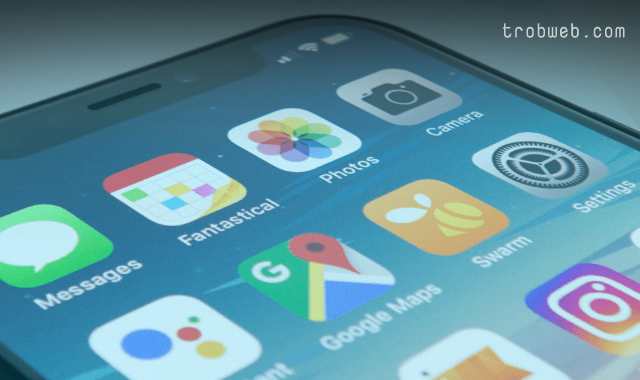
تمكين وقت الشاشة “Screen Time” على الايفون
كما سلف الذكر، سوف نحتاج أولا إلى تميكن ميزة وقت الشاشة. هذه الأخيرة تساعدك على تتبع نشاطاتك على الايفون، كما تساعدك أيظاً على وضع قيود استخدام التطبيقات إذا كنت ترغب بذلك.
لتمكينها، افتح الإعدادات “Settings” ثم انقر على قسم وقت الشاشة “Screen Time”.

بعد ذلك، انقر على خيار تشغيل وقت الشاشة “Turn on Screen Time”، ثم حدد هذا هو جهاز iphone الخاص بي “This is My iPhone” أو هذا جهاز iPhone الخاص بطفلي “This is My Child’s iPhone”.
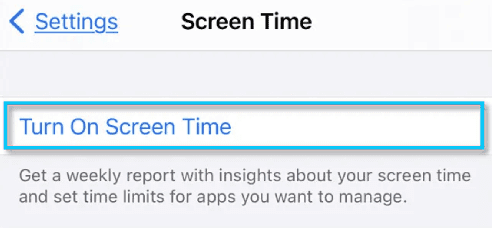
بعد ذلك، ستظهر صفحة ملخص وقت الشاشة بدون بيانات لأنه لم نستخدم بعد الجهاز بعد تمكين وقت الشاشة “Screen Time”. الآن يمكنك استخدام الجهاز وسوف تقوم الميزة بتتبع نشاطاتك وجمع البيانات حول التطبيقات الأكثر استخداما على جهازك.
علاوة على ذلك، إذا كنت تتوفر على الاندرويد، فقد تعرفنا سابقاً أيظاً على كيفية معرفة التطبيقات الأكثر استخداما على جهازك الأندرويد.
كيفية معرفة التطبيقات الأكثر استخداما على جهازك الايفون
ضع في اعتبارك أنه إذا قمت بتمكين ميزة وقت الشاشة للتو، فلن يكون لديك قائمة التطبيقات الأكثر استخداما لأن الميزة بدأت بالعمل للتو وتحتاج إلى تتبع استخدامك للتطبيقات أولاً.
بعد أن تم تمكين الميزة، استخدم الايفون الخاص بك كما تفعل عادة. بعد فترة، يمكنك الدخول إلى الإعدادات “Settings”، ثم النقر على خيار وقت الشاشة “Screen Time” وإلقاء نظرة على الإحصائيات التي تبين التطبيقات التي تستخدمها كثيراً مع التفاصيل.

ضمن واجهة ملخص وقت الشاشة، سوف ترى رسم بياني يوضح متوسط استخدامك اليومي للايفون. أسفله مباشرة، انقر على زر مشاهدة كل الأنشطة “See All Activity”.
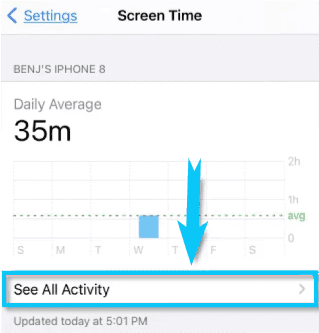
في الصفحة التالية، اختر ما إذا كنت تريد إظهار التطبيقات الأكثر استخداما خلال فترة يوم أو أسبوع، أو شهر أو عام من الجزء العلوي. (إذا حافظت على تمكين ميزة وقت الشاشة لمدة أطول ستظهر المزيد من الخيارات).
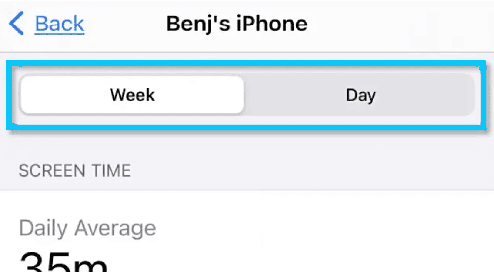
بعد ذلك، مرر للأسفل نحو قسم الأكثر استخداما “Most Used”، وسوف ترى قائمة بالتطبيقات التي تستخدمها كثيراً بالترتيب وخلال الفترة الزمنية المحددة.

كما هو مبين في الصورة أعلاه، ستظهر لك قائمة التطبيقات مرتبة حسب مدة استخدام كل تطبيق، وسيتم عرض مجموع الوقت المستغرق في كل تطبيق بجانبه.
قد يهمك: كيفية إخفاء الإشعارات من شاشة قفل الايفون
إضافة قيود استخدام التطبيقات
إذا كنت ترغب في عدم الافراط في استخدام لتطبيقات معينة على الايفون، فبإمكانك وضع قيود الاستخدام لكل تطبيق، وتتمثل هذه القيود في وضع وقت استخدام محدود لكل تطبيق بحيث لا يمكنك تجاوز مدة الاستخدام تلك. للقيام بذلك، انقر على التطبيق المراد تعيين له حدود الاستخدام ضمن القائمة، ثم مرر للأسفل وحدد خيار إضافة حد “Add Limit”.
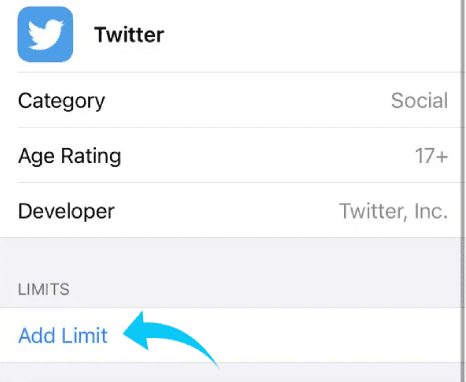
ستظهر لك شاشة يمكنك من خلالها تعيين حد زمني للتطبيق بالساعات أو الدقائق، بحيث لا يمكنك استخدام التطبيق أكثر من ذلك الحد الذي قمت بتعيينه. بمجرد تعيين الحد، انقر على زر إضافة “Add”. علاوة على ذلك، قد تحتاج في بعض الأحيان إلى إخفاء التطبيقات على الايفون.